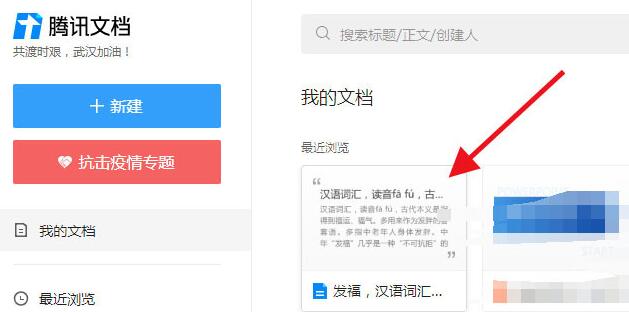腾讯文档批注设置教程分享
发布时间:2020-05-25 15:36:35来源:pi7手游网作者:匿名
有的伙伴使用腾讯文档过程里需要设置批注,但又不了解相关的操作,为此很苦恼,怎么办呢?下面就来看看腾讯文档批注设置教程吧,希望可以帮助到有需要的朋友。
腾讯文档相关推荐:
一、添加批注
1、打开腾讯文档,在腾讯文档-我的文档界面中选择需要使用批注功能的文档。
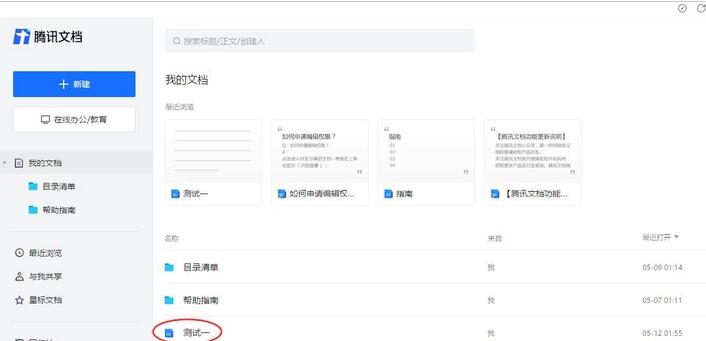
2、跳转到文档界面后,点击文档界面上方一栏中的视图选项。
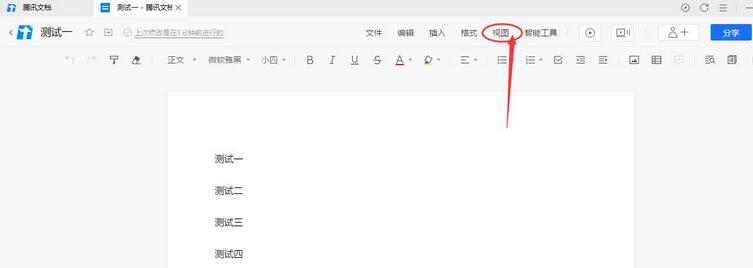
3、点击文档界面上方一栏中的视图选项后,在展开的列表中选择批注选项。
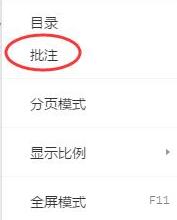
4、返回到文档界面,点击内容文字后面的“+”按钮。
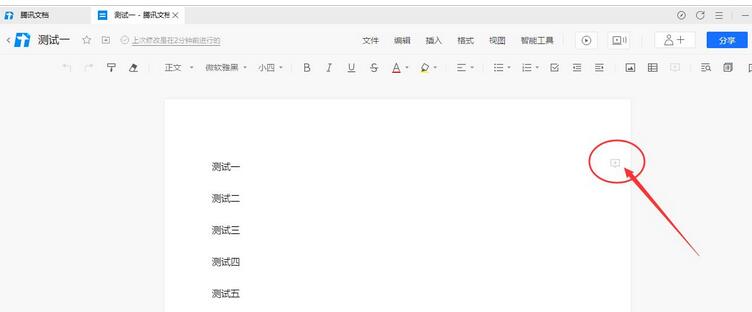
5、在弹出的批注输入框中输入批注的文字,点击下方的确定按钮即可成功插入批注。
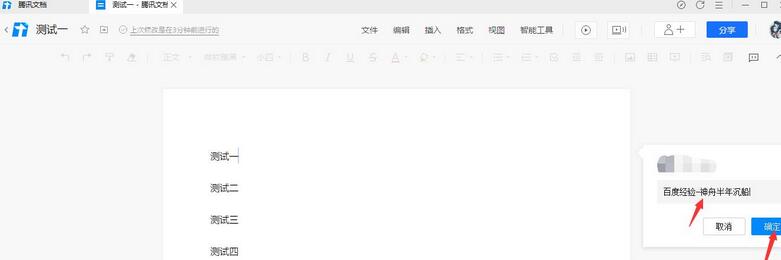
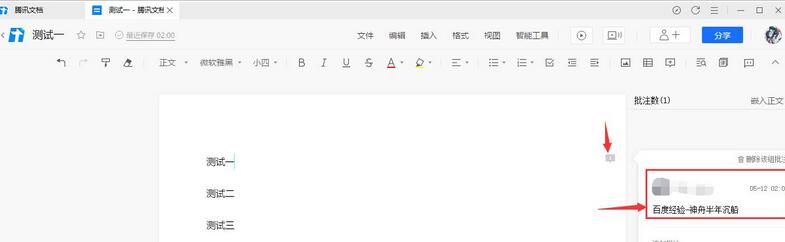
二、删除批注
1、若需要删除批注,点击文档界面右侧的删除该组批注选项。
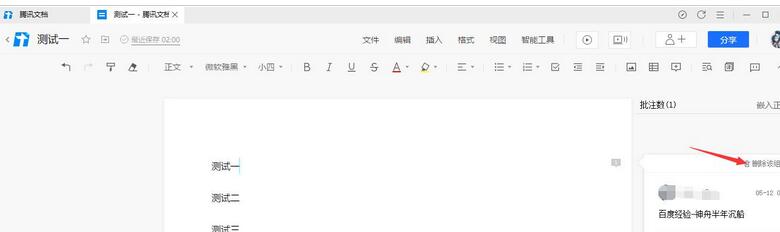
2、在弹出的删除批注确认框中,点击下方的确认即可删除批注。
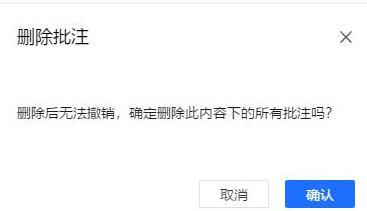
以上就是尣尐小编为大家讲解的腾讯文档批注设置操作内容,一起来学习学习吧。相信是可以帮助到一些新用户的。
注:文中插图与内容无关,图片来自网络,如有侵权联系删除。
下一篇:qq怎么设置qq空间访问权限
- 热门教程
- 最新教程
-
01

大奉打更人中插花弄玉成语何解:深度探究 2024-10-28
-
02

微信转账2小时到账怎么设置 2024-10-08
-
03

微信视频号怎么设置可见范围 2024-09-30
-
04

小红书自动刷新怎么打开 2024-09-23
-
05

爱奇艺怎么设置钱包锁 2024-09-12
-
06

edge兼容性问题打不开怎么办 2024-09-12
-
07

爱奇艺短剧授权怎么弄出来 2024-08-30
-
08

微信加我为朋友时验证怎么加不上 2024-08-16
-
09

win10内存不足怎么清理 2024-08-13
-
010

百度地图的夜间模式怎么开启 2024-08-12